Über die Registerkarte <Auftragsabwicklung> können Belege erfasst und bearbeitet werden.
Im Folgenden wird beschrieben, wie Sie im AEVO® ERP-System Beleg erstellt und erfasst werden.
Ablauf der Belegerfassung
Um einen Beleg zu erstellen, wählen Sie die Registerkarte <Auftragsabwicklung/Verkaufsbeleg> und ein zusätzliches Fenster zur Belegerfassung öffnet sich.
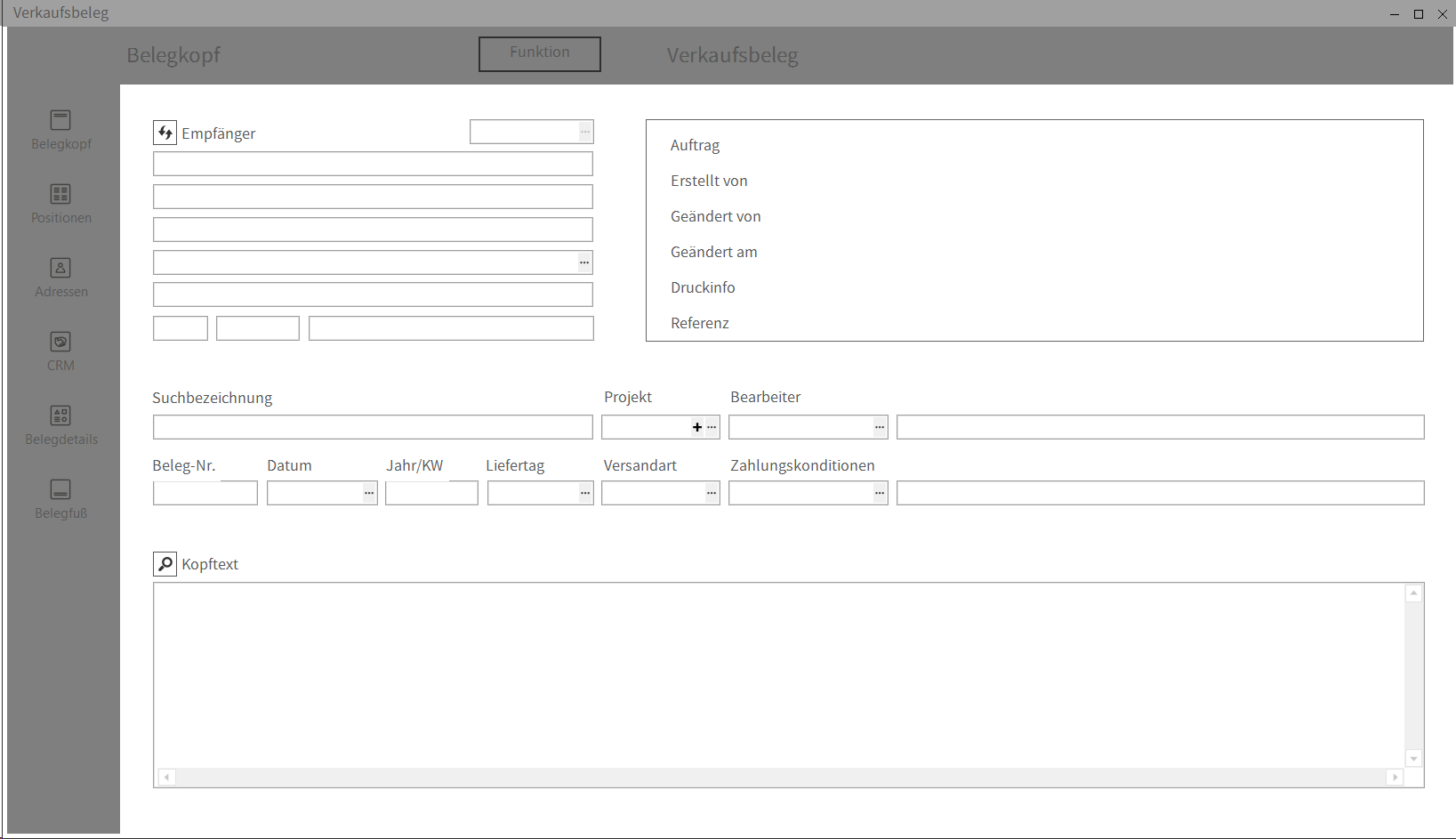
Im oberen Bereich des Belegkopfes legen Sie über die Schaltfläche <Funktion/Neu> die gewünschte Belegart fest. Eine übersichtliche Darstellung sämtlicher Belegarten finden Sie im Punkt <Belegarten der Auftragsabwicklung>.
Danach wird im Feld <Empfänger> der Kunde festgelegt, für den der Beleg erstellt wird. Hier können Sie mit Hilfe der Schaltfläche <Lupe> den gewünschten Kunden aus der Adresskartei laden. Die Empfängerdaten werden automatisch aus dem Adressstamm übernommen und im Feld <Empfänger> wird die Kundennummer des Empfängers angezeigt.
Bei Bedarf kann auch der Belegempfänger über die Schaltfläche <Funktion/Extras/Adressänderung> geändert werden. Im oberen Bereich dieses zusätzlichen Fensters wählen Sie über die Schaltfläche <Lupe> den neuen Belegempfänger der Kundenkartei aus.
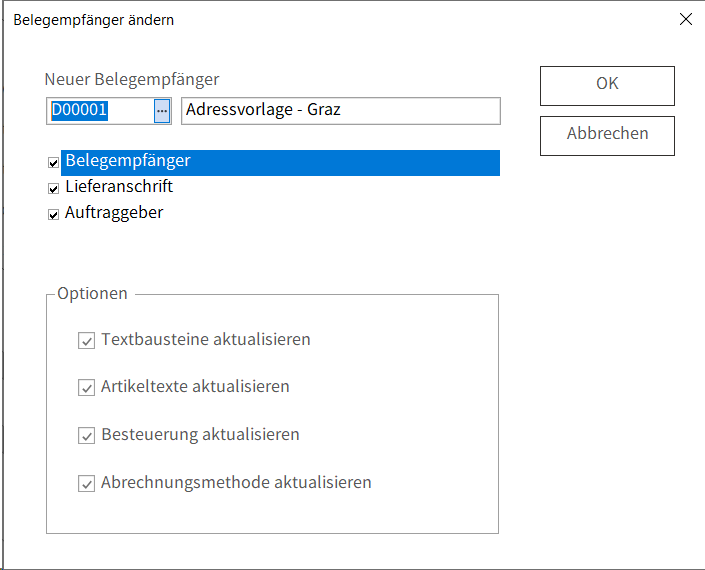
Im Anschluss haben Sie die Möglichkeit, entweder durch Aktivierung des Kontrollkästchens <Belegempfänger> den Belegempfänger zu ändern, oder durch Aktivierung der Kontrollkästchen <Lieferanschrift> und <Auftraggeber> eine Lieferadresse oder den Auftraggeber zu ergänzen.
Falls es zusätzlich Erwünscht ist haben Sie die Möglichkeit mit der Aktivierung der Kontrollkästchen <Textbausteine aktualisieren>, <Artikeltexte aktualisieren>, <Besteuerung aktualisieren> die jeweiligen Texte und die Besteuerung zu aktualisieren, bei der Besteuerungsaktualisierung wird eine neue Durchrechnung der Preise stattfindet.
Hinweis: Sie können den Belegempfänger auch über die Schaltfläche <Pfeil> im linken Bereich des Empfängerfeldes ändern.
In der vierten Zeile des Empfängerbereiches kann ein Ansprechpartner des Kunden, welcher im Kundenstamm hinterlegt ist, ergänzt werden. Dazu wählen Sie die Funktion <Kommunikation> über die Schaltfläche <Funktion/Extras> aus.
Im oberen Bereich dieses zusätzlichen Fenster besteht die Möglichkeit einen Ansprechpartner über die Schaltfläche <Lupe> zu ergänzen, sofern Sie im Adressstamm einen Ansprechpartnern hinzugefügt haben.
Der mittlere Bereich dient zur Aktivierung des Elektronischen Briefversandes. Nach Aktivierung dieses Kontrollkästchens haben Sie die Möglichkeit eine E- Mailadresse zu ergänzen, an welche der Beleg übermittelt wird.
Der Bereich <Telefon/Fax> ermöglicht das direkte kontaktieren Ihres Belegempfängers, sofern Ihr System mit einem Telefonnetz verbunden ist.
Hinweis: Bei weiteren Fragen über die Anbindung des AEVO® ERP-System an ein Telefonnetz kontaktieren Sie bitte unsere Supporthotline unter der
Telefonnummer: +43 316-346600.
Existieren zu einem Kunden schon Vorgänge, öffnet sich ein zusätzliches Fenster, dass Sie darauf aufmerksam macht, dass bei diesem Kunden bestehenden Vorgänge vorhanden sind.
Hier entscheiden Sie, ob der neue Beleg zu einem bestehenden Vorgang hinzugefügt wird, oder ob ein neuer Verkaufsvorgang angelegt werden soll. Durch Betätigung der Schaltfläche <OK> wird der Beleg an einen bereits bestehenden Vorgang angeheftet und referenziert.
Hinweis: Dieser Vorgang ist bei der Erstellung von Sammelrechnungen wichtig.
Durch Betätigung der Schaltfläche <Neu> wird ein neuer Verkaufsvorgang zum Kunden angelegt.